Bu kılavuzda, Wav2Lip teknolojisini kullanarak bir kişinin yüzünün bir sesle senkronize olduğu videolar oluşturabileceğinizi öğreneceksiniz. Bu, bir kişinin dudak hareketlerini seçtiğiniz ses ile eşleştirmenize olanak tanır. Wav2Lip kullanarak yaratıcı içerik oluşturmanın heyecan verici bir yolu. Teknik şaşırtıcı derecede basit ve size nasıl hemen başlayabileceğinizi göstereceğim.
En Önemli Bulgular
- Wav2Lip, Google Colab Notebook üzerinde kullanabileceğiniz bir açık kaynaklı bir araçtır.
- Videonuzu ve sesi belirli bir formatta sunmanız gerekmektedir.
- İşlem dosyalarını yükleme ve kodu çalıştırma adımlarını içermektedir ve sonunda videoyu oluşturur.
- Bu teknolojiyi kullanırken sorumlu davranmak ve sahte haberler ya da zararlı içerik yaymamak önemlidir.
Adım Adım Kılavuz
Adım 1: Google Colab Notebook'un Kurulumu
Wav2Lip'e başlamak için öncelikle içine entegre edilmiş olduğu Google Colab Notebook'u açmalısınız. Notebook'u tercih ettiğiniz tarayıcıda açabilirsiniz.
Küçük bir Google Colab aboneliğine ihtiyacınız olabilir, ancak genellikle her şey ücretsiz olarak çalışır. Notebook'u açtıktan sonra, sadece "Oynat" düğmesine tıklamanız yeterlidir. Bu, GitHub'daki kodun Notebook'ta çalıştırılmasına izin vermek için izin vermeniz gereken kurulum sürecidir.
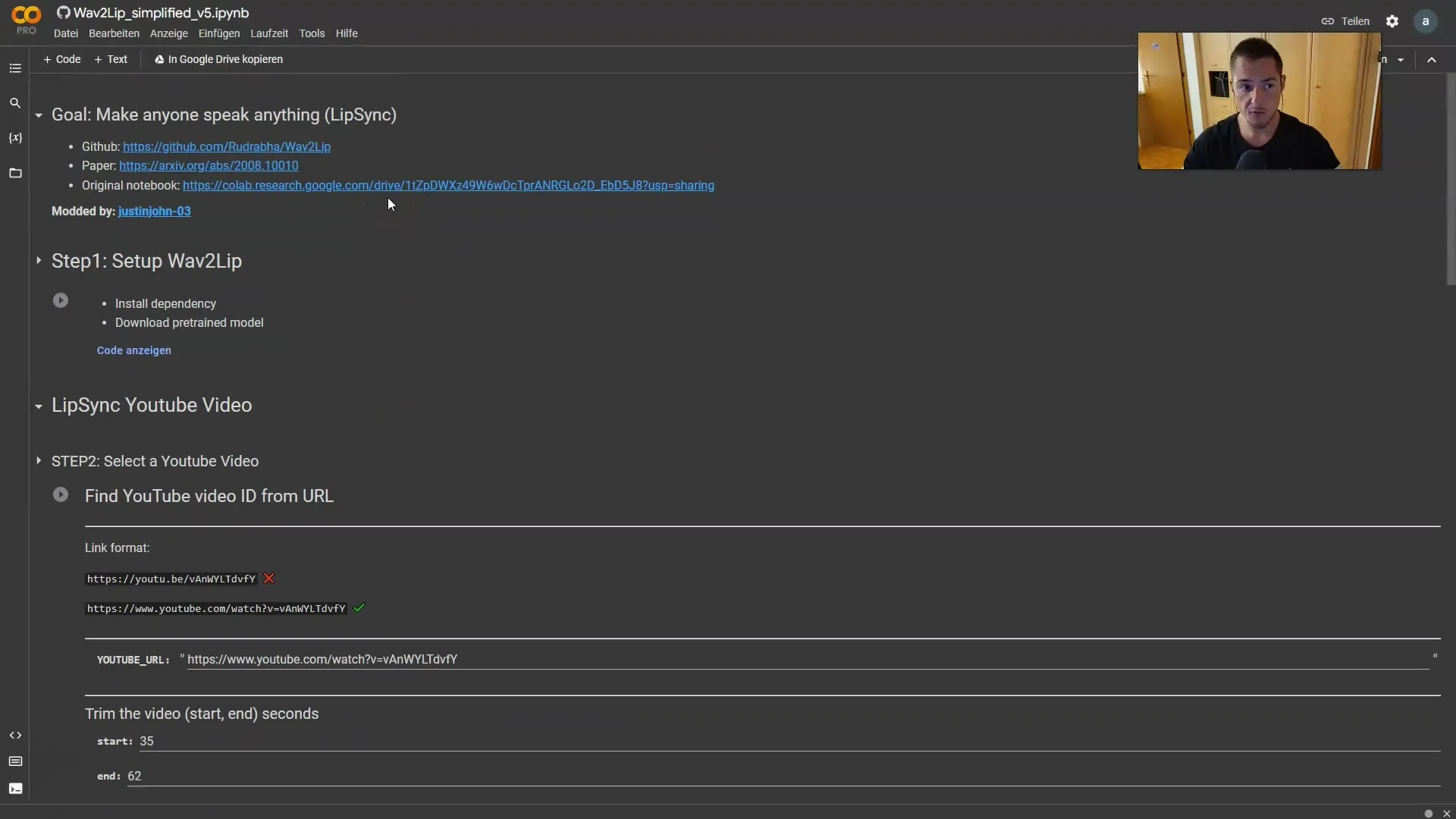
İzin verdiğinizde, Notebook gereken yüklemeleri yapacak, bu genellikle birkaç dakika sürer. Her şey hazır olduğunda bir onay işareti gördüğünüzde olduğunu anlayacaksınız.
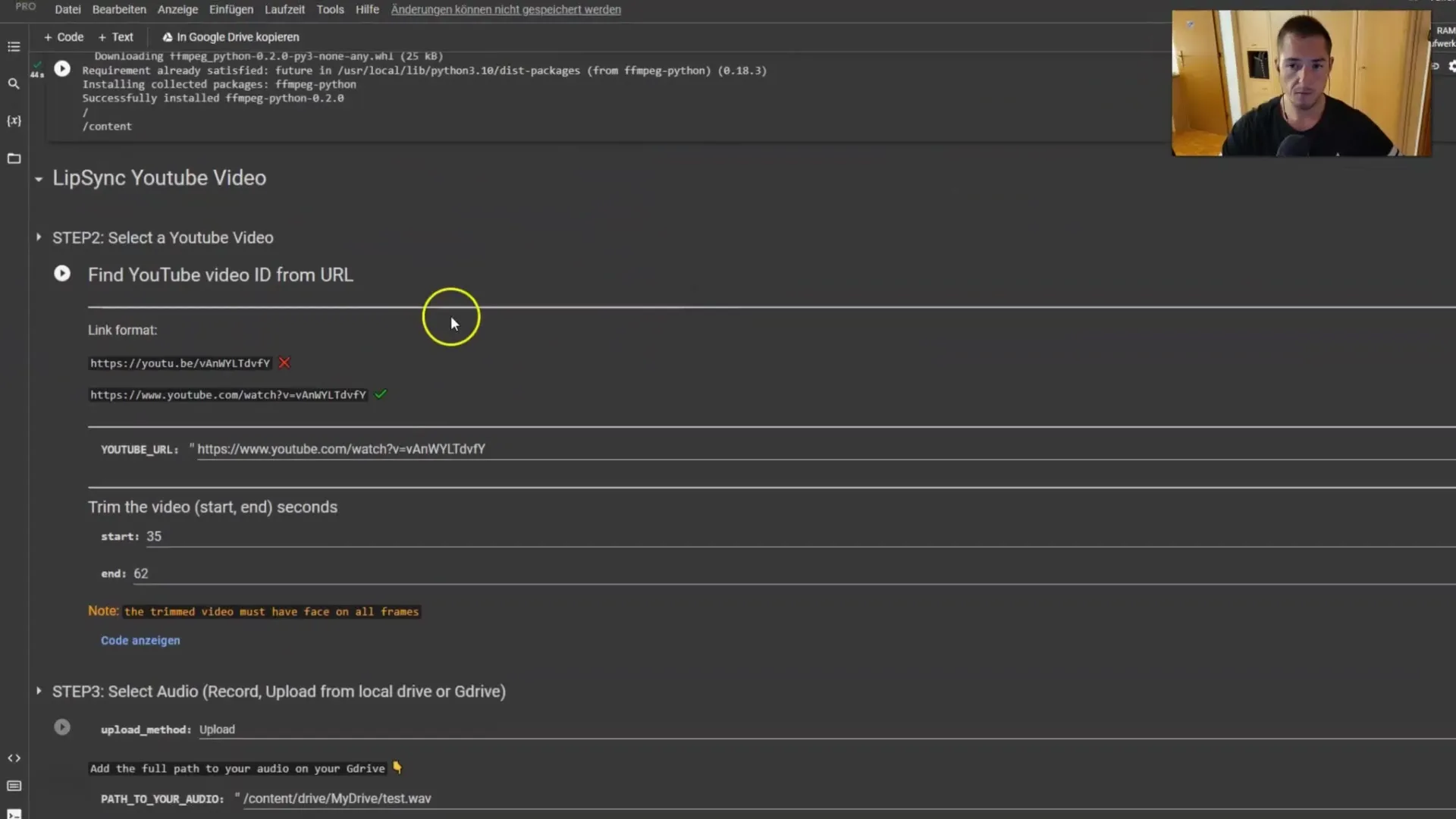
Adım 2: Video Seçimi
Şimdi üzerinde çalışmak istediğiniz bir video seçmelisiniz. Notebook size bir video yolunu belirtme seçeneği sunar, ancak videonun doğrudan indirilmesini öneriyorum. Bu geçmişte daha güvenilir olduğunu kanıtlamıştır.

Ayrıca, videoyu ne zamandan ne zaman gösterileceğini belirleyebilirsiniz. Videodaki yüzün tüm karelerinde net bir şekilde gözükmesi önemlidir. Bu adımda kendi videonuz ile başlamanızı tavsiye etmem, çünkü genellikle daha iyi sonuç verir.
"Oynat"ı tıklayın ve videoyu yüklemek için "Yükle" seçeneğini seçin. Google Drive'a yol da belirleyebilirsiniz, eğer tercih ederseniz.
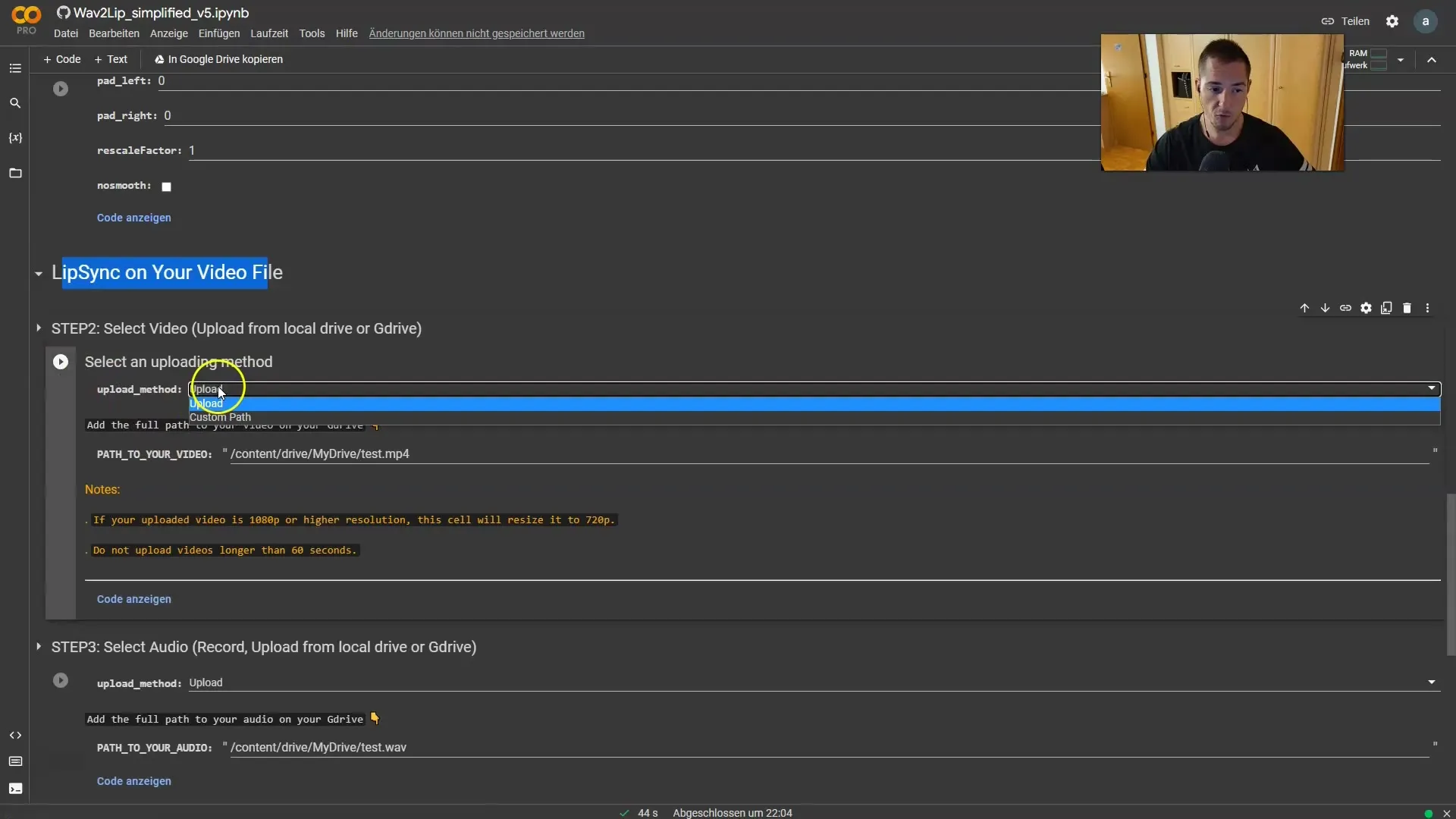
"Oynat"ı tıkladıktan sonra, yüklemek istediğiniz dosyayı seçebileceğiniz bir düğme görünecektir. Dosyanızı seçmek için üzerine tıklayın.
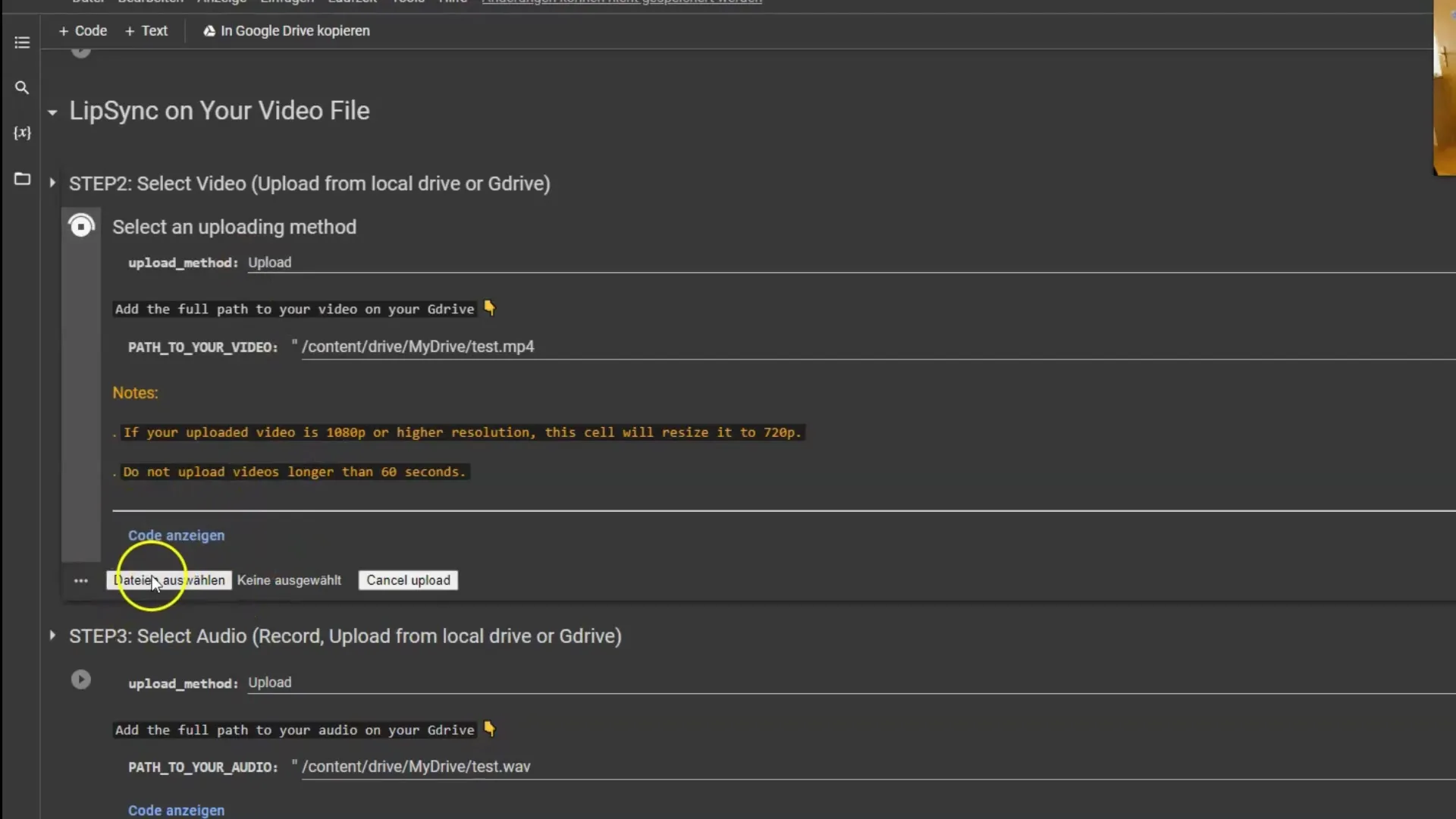
Adım 3: Ses Seçimi
Video yüklendikten sonra, bir ses dosyası seçmeniz gereken sonraki adımdır. Videonuzla senkronize olacak ses dosyasını seçtiğinizden emin olmalısınız. Ses dosyasının doğru formatta olduğundan emin olun. Sesiniz MP3 formatındaysa, WAV formatına dönüştürmelisiniz.
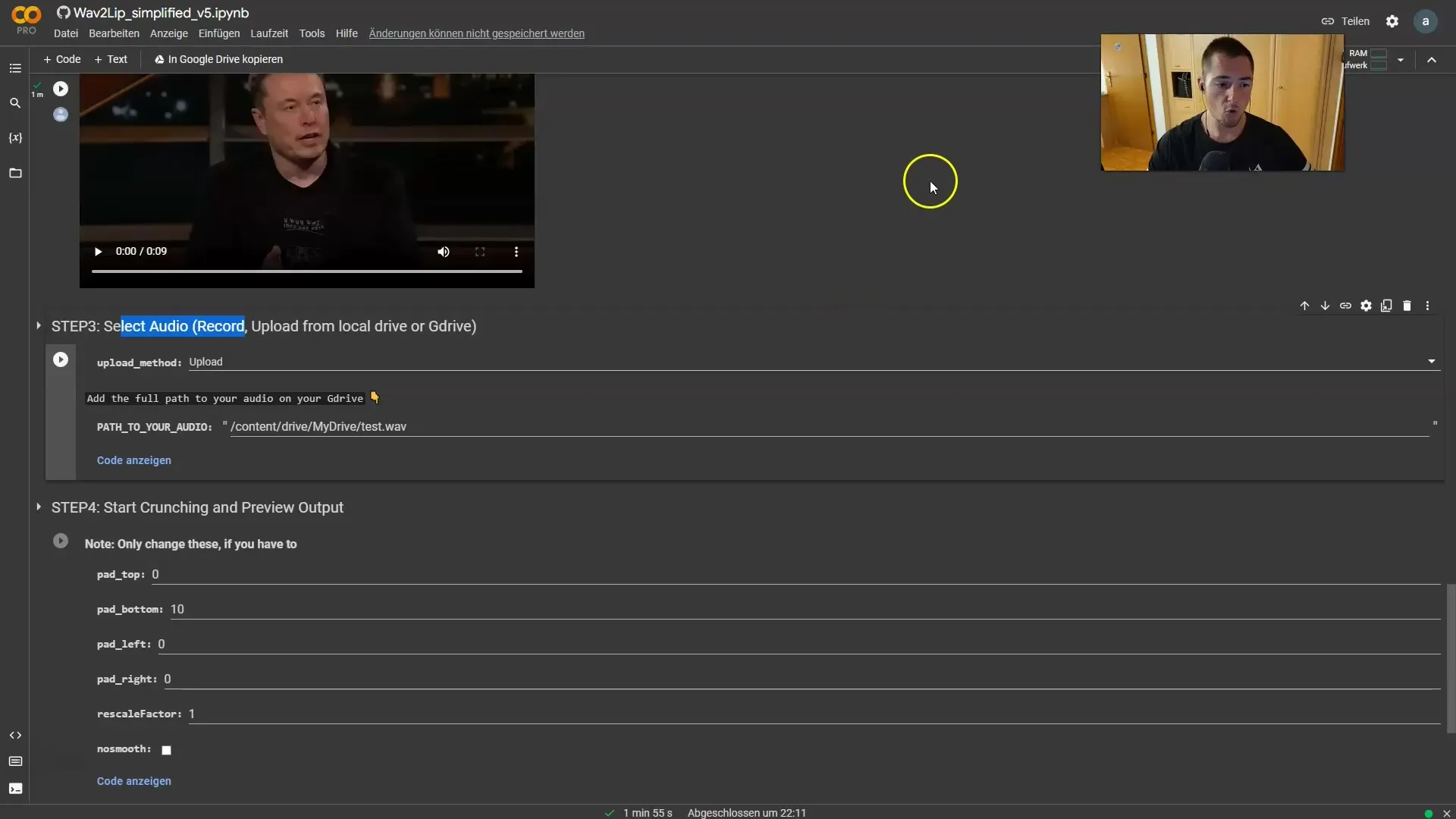
Bir MP3 dosyasını WAV dosyasına dönüştürmenize yardımcı olabilecek birçok çevrimiçi araç vardır. Bu araçlardan birini kullanarak ses dosyanızı yükleyebilir, dönüştürme işlemini gerçekleştirebilir ve WAV dosyasını indirebilirsiniz.
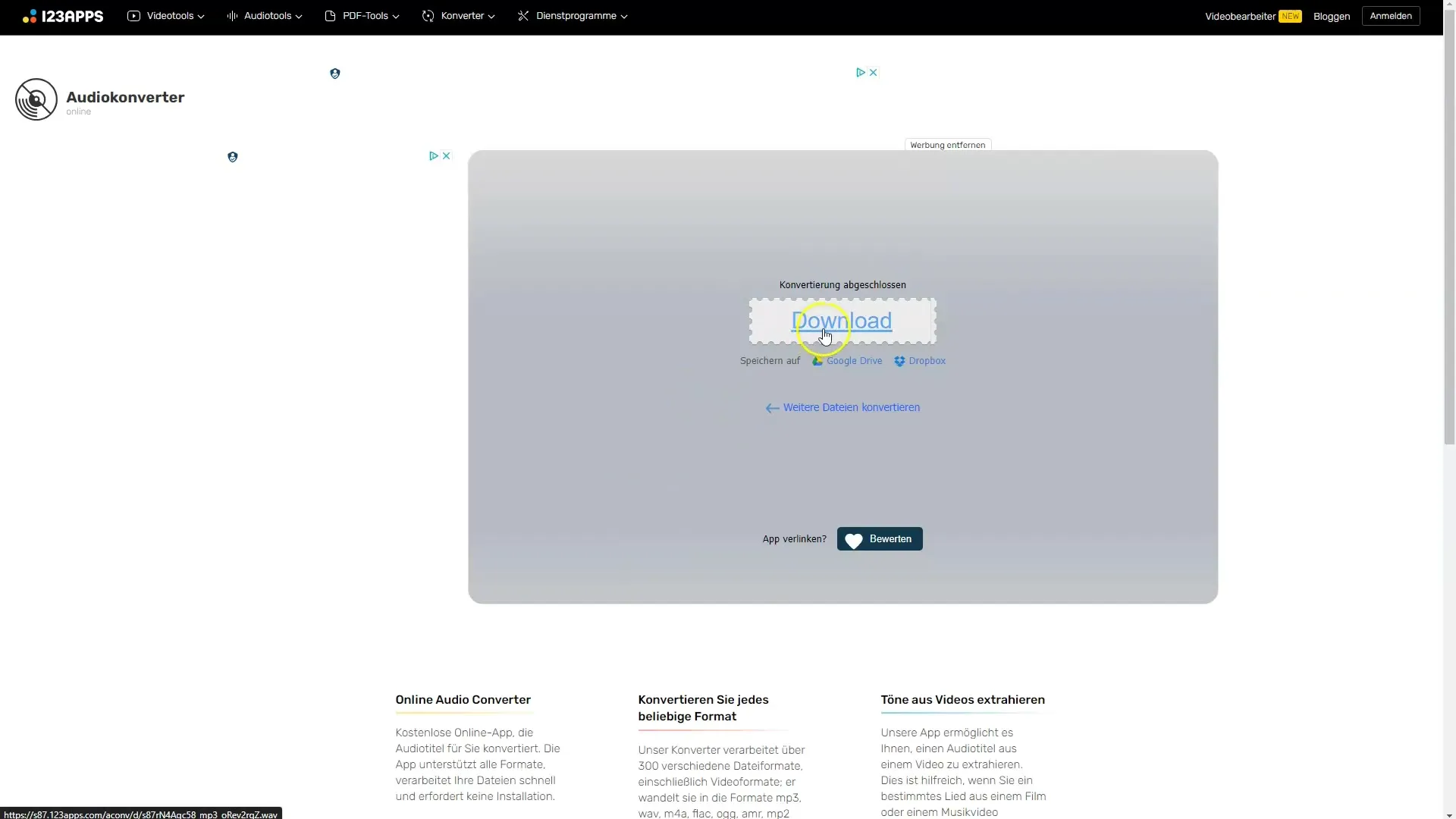
WAV dosyanıza sahip olduğunuzda, Google Colab Notebook'unuza geri dönün ve video yaptığınız gibi WAV dosyasını yükleyin.
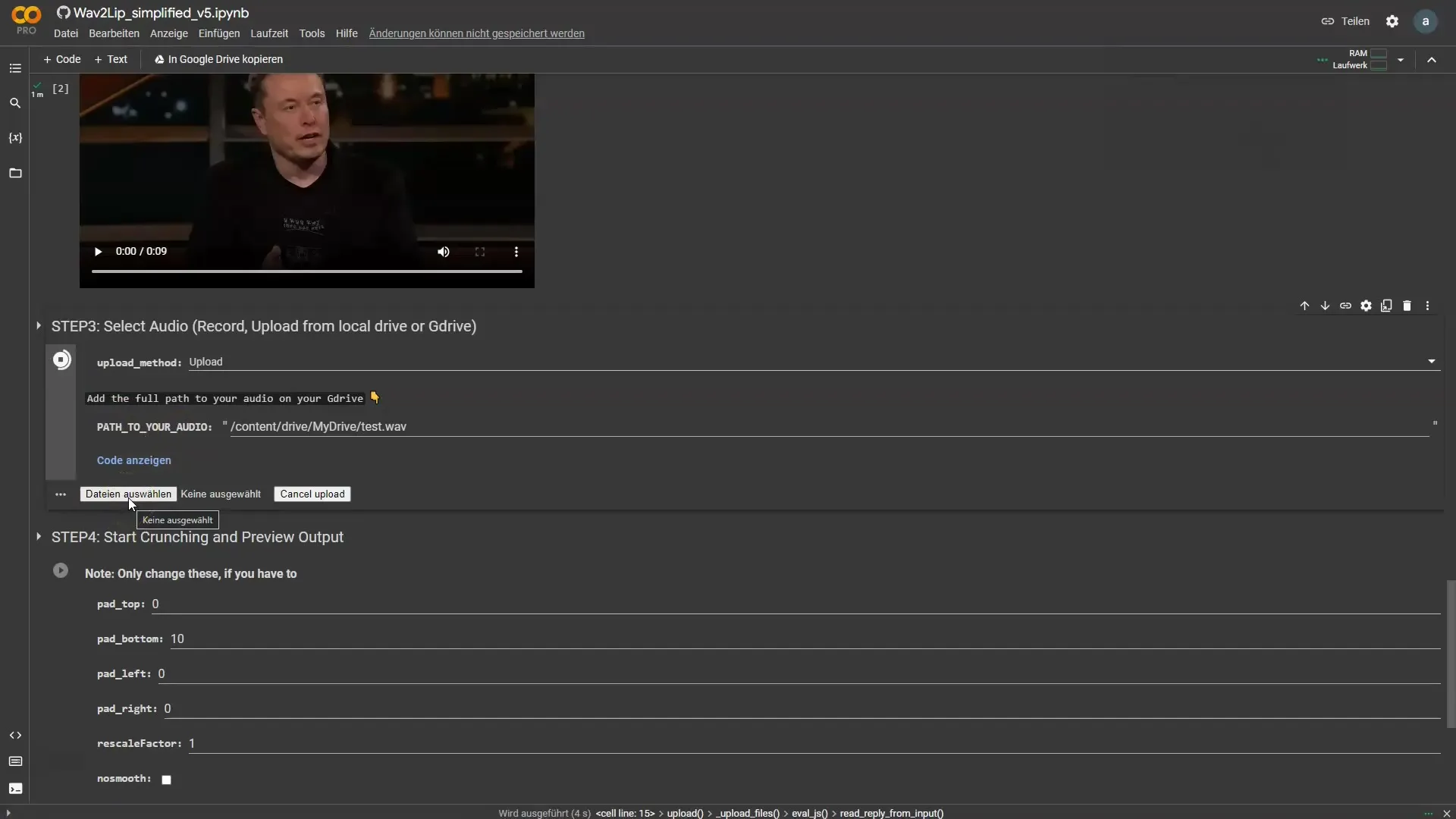
Adım 4: Dosyaların Senkronizasyonu
Şimdi, hem videoyu hem de ses dosyasını yüklediğine göre, bir sonraki adım, ikisini senkronize etmektir. İlgili adımda tekrar "Oynat" a tıklayın. Program, dudak hareketleri ve sesin senkronizasyonu için çalışmaları gerçekleştirecektir.
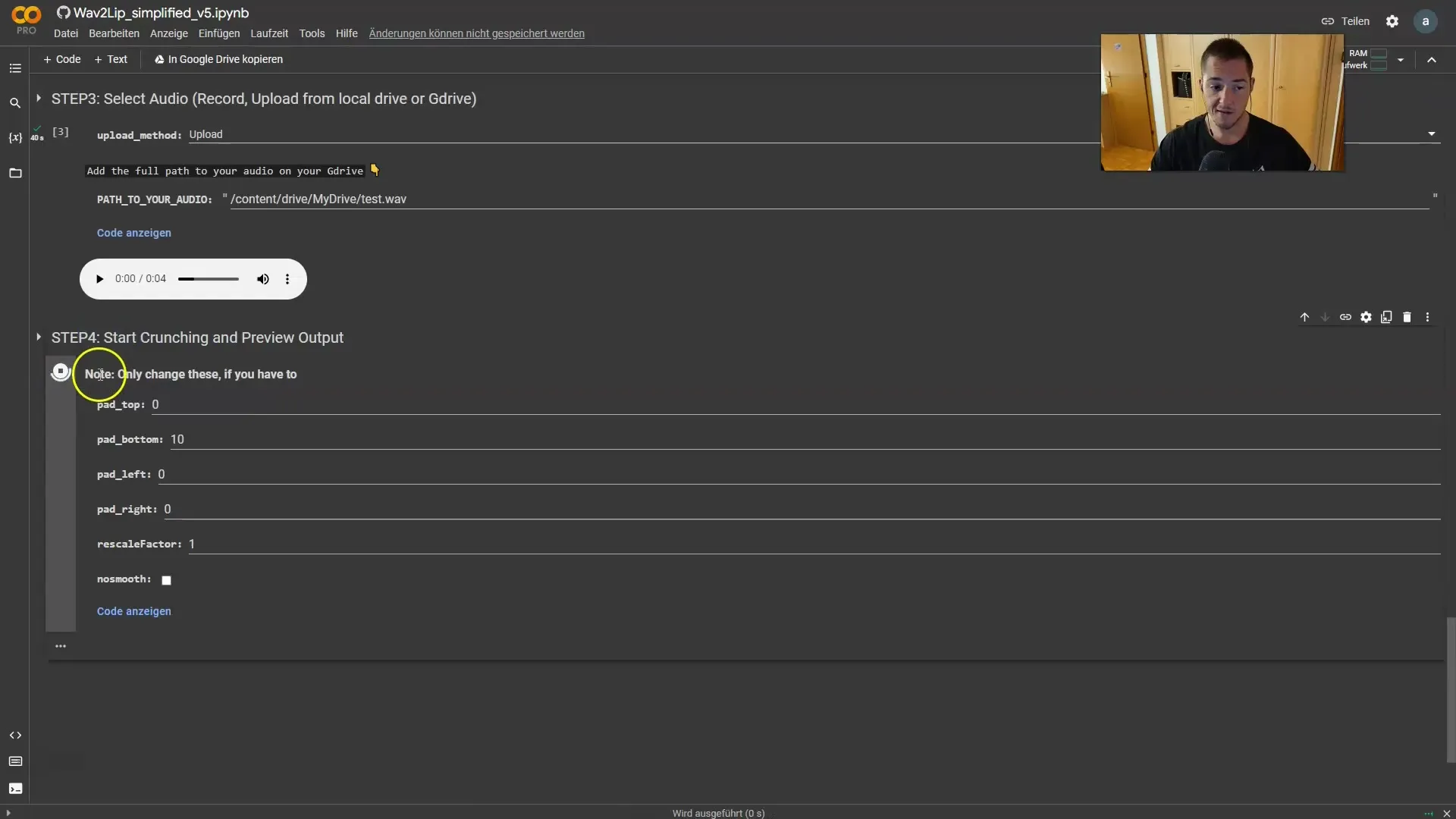
Bu süreç genellikle uzun sürmez (yaklaşık 4 ile 5 dakika arası). Her şey yolunda giderse, bu sürenin sonunda senkronize edilmiş videonu almalısın.
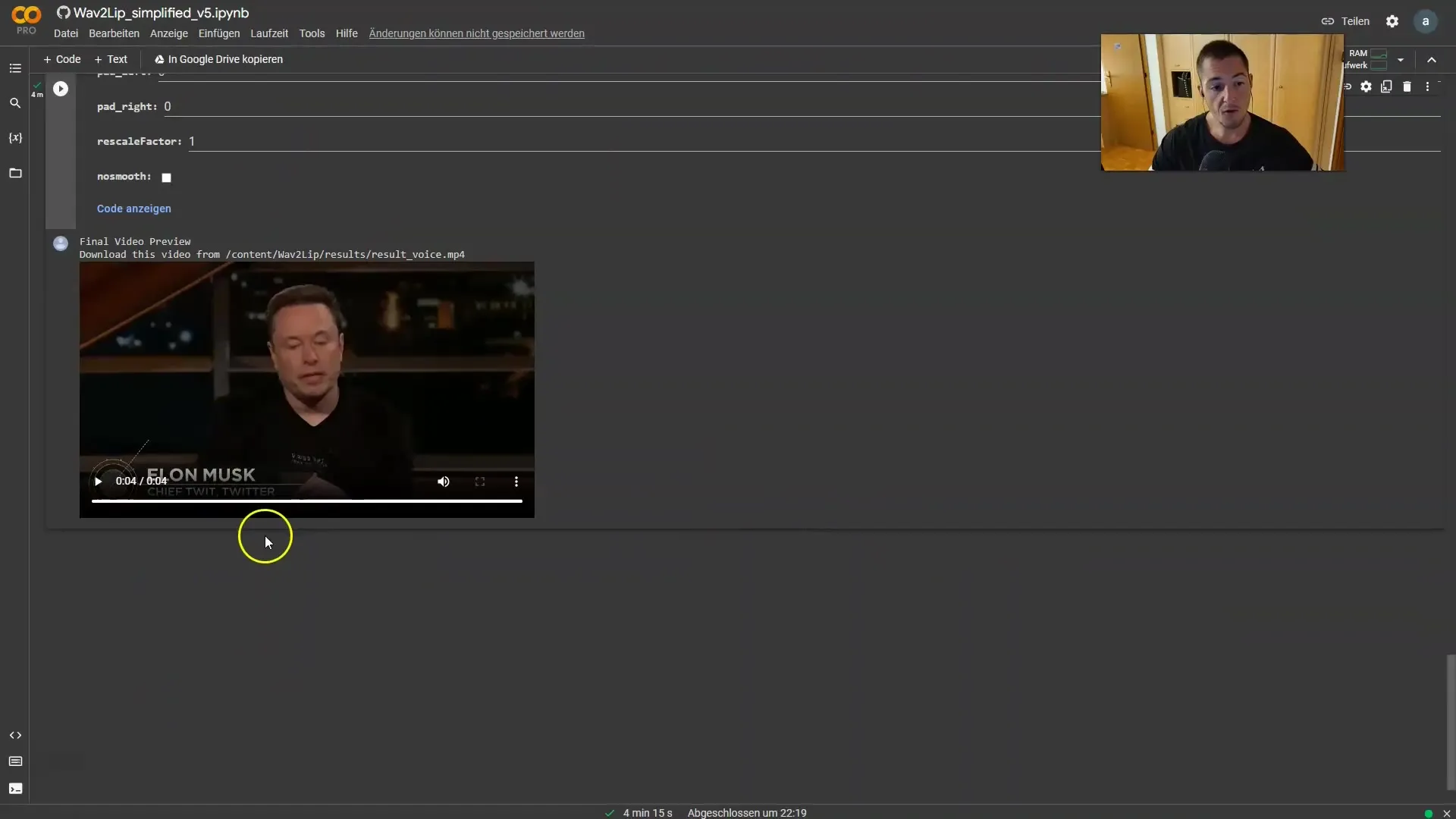
Adım 5: Tamamlanan Videoyu İndirme
İşlem tamamlandığında, tamamlanan videoyu indirme seçeneğini göreceksiniz. Bilgisayarınıza kaydetmek için ilgili düğmeye tıklayın.
Şimdi dudak hareketlerinin sesle mükemmel şekilde eşleştiği bir Deepfake videosuna sahip oldun. Bu güçlü teknolojiyi sorumlu bir şekilde kullanmaya dikkat et ve yalnızca eğlenceli veya yaratıcı projeler için kullan.
Özet
Bu kılavuzda, istediğiniz şeyleri söyleyen videolar oluşturmanın ne kadar kolay olduğunu öğrendiniz. Süreç, video ve ses dosyalarının seçilmesini ve yüklenmesini ve ardından her iki unsurun senkronize edilmesini içerir. Bu teknolojiyi kullanırken sorumlu olmayı unutma.
Sık Sorulan Sorular
Bir video nasıl yüklenir?Video dosyanızı seçmek için "Oynat" düğmesine tıklayın ve ardından "Yükle" seçeneğini seçin.
MP3 formatındaki ses dosyamı ne yapmalıyım?Bunu Wav2Lip'te kullanmadan önce WAV dosyasına dönüştürmelisiniz.
Senkronizasyon ne kadar sürer?Senkronizasyon genellikle 4 ile 5 dakika arasında sürer.
WAV dosyasını nereden alabilirim?MP3'ü çevrimiçi bir dönüştürücü ile WAV dosyasına dönüştürebilirsiniz, basitçe MP3'ü yükleyip dönüşümü gerçekleştirirsiniz.
Bu teknik her video için kullanılabilir mi?Evet, yüzün açıkça görünür olduğu her türlü video için Wav2Lip'i kullanabilirsiniz.


